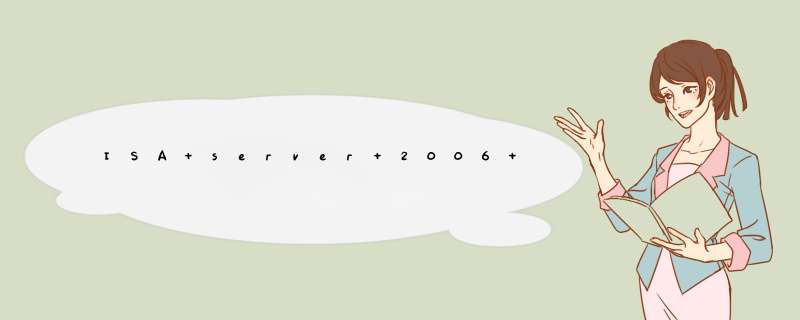
我是这样解决的:
1、VPS物理机是双网卡,对Hyper-v使用一张网卡做虚拟,然后在交换机上限制这台服务器上的所有VPS的总带宽。
2、开出一台VPS,装软路由系统,然后通过这个系统来代理和控制带宽。。这种在网关上限制带宽的方式有效的,当然也可以用微软的ISA加插件来限制。(当然,如果第1项不满足,也没有多大影响)Socket pooling是微软IIS服务的一个侦听IP的问题,当你在IIS管理器里面选择Web服务器侦听的IP时,就算你选择了单个IP,但是IIS的这个Web站点还是会侦听在所有的IP上。例如,我的网关计算机上面有IIS服务,然后有2个IP(19216801,61139xx),那么IIS的默认站点是会绑定在这两个IP上,就算你在只是选择侦听他们中的一个,如19216801,但是IIS还是占用了另外一个61139xx的对应端口。这对于接在多个网络的计算机是一种潜在的安全风险,而且也导致一些位于网关计算机上的web站点不能正常的发布,如位于ISA 2004或者ISA 2000上的web站点,因为ISA需要占用外部IP的80端口来侦听进入的>下面我们依次介绍如何来解决这三个最常见的连接错误。
第一个错误"SQL Server 不存在或访问被拒绝"通常是最复杂的,错误发生的原因比较多,需要检查的方面也比较多。一般说来,有以下几种可能性:
1、SQL Server名称或IP地址拼写有误;
2、服务器端网络配置有误;
3、客户端网络配置有误。
要解决这个问题,我们一般要遵循以下的步骤来一步步找出导致错误的原因。
首先,检查网络物理连接:
ping <服务器IP地址>
或者
ping <服务器名称>
如果 ping <服务器IP地址> 失败,说明物理连接有问题,这时候要检查硬件设备,如网卡、HUB、路由器等。还有一种可能是由于客户端和服务器之间安装有防火墙软件造成的,比如 ISA Server。防火墙软件可能会屏蔽对 ping、telnet 等的响应,因此在检查连接问题的时候,我们要先把防火墙软件暂时关闭,或者打开所有被封闭的端口。
如果ping <服务器IP地址> 成功而 ping <服务器名称> 失败,则说明名字解析有问题,这时候要检查 DNS 服务是否正常。有时候客户端和服务器不在同一个局域网里面,这时候很可能无法直接使用服务器名称来标识该服务器,这时候我们可以使用HOSTS文件来进行名字解析,具体的方法是:
1、使用记事本打开HOSTS文件(一般情况下位于C:\WINNT\system32\drivers\etc)
2、添加一条IP地址与服务器名称的对应记录,如:
1721681024 myserver
也可以在 SQL Server 的客户端网络实用工具里面进行配置,后面会有详细说明。
其次,使用 telnet 命令检查SQL Server服务器工作状态:
telnet <服务器IP地址> 1433
如果命令执行成功,可以看到屏幕一闪之后光标在左上角不停闪动,这说明 SQL Server 服务器工作正常,并且正在监听1433端口的 TCP/IP 连接;如果命令返回"无法打开连接"的错误信息,则说明服务器端没有启动 SQL Server 服务,也可能服务器端没启用 TCP/IP 协议,或者服务器端没有在 SQL Server 默认的端口1433上监听。
接着,我们要到服务器上检查服务器端的网络配置,检查是否启用了命名管道,是否启用了 TCP/IP 协议等等。我们可以利用 SQL Server 自带的服务器网络使用工具来进行检查。
点击:程序 -> Microsoft SQL Server -> 服务器网络使用工具,打开该工具后看到的画面如下图所示:
从这里我们可以看到服务器启用了哪些协议。一般而言,我们启用命名管道以及 TCP/IP 协议。
点中 TCP/IP 协议,选择"属性",我们可以来检查 SQK Server 服务默认端口的设置,如下图所示:
一般而言,我们使用 SQL Server 默认的1433端口。如果选中"隐藏服务器",则意味着客户端无法通过枚举服务器来看到这台服务器,起到了保护的作用,但不影响连接。
检查完了服务器端的网络配置,接下来我们要到客户端检查客户端的网络配置。我们同样可以利用 SQL Server 自带的客户端网络使用工具来进行检查,所不同的是这次是在客户端来运行这个工具。
点击:程序 -> Microsoft SQL Server -> 客户端网络使用工具, 打开该工具后看到的画面如下图所示:从这里我们可以看到客户端启用了哪些协议。一般而言,我们同样需要启用命名管道以及 TCP/IP 协议。
点击 TCP/IP 协议,选择"属性",可以检查客户端默认连接端口的设置,如下图所示。该端口必须与服务器一致。
单击"别名"选项卡,还可以为服务器配置别名。服务器的别名是用来连接的名称,连接参数中的服务器是真正的服务器名称,两者可以相同或不同。如下图中,我们可以使用myserver来代替真正的服务器名称sql2kcn-02,并且使用网络库 Named Pipes。别名的设置与使用HOSTS文件有相似之处。
通过以上几个方面的检查,错误 1 发生的原因基本上可以被排除。下面我们再详细描述如何来解决错误 2。
当用户尝试在查询分析器里面使用sa来连接SQL Server,或者在企业管理器里面使用sa来新建一个SQL Server注册时,经常会遇到如图 2 所示的错误信息。该错误产生的原因是由于SQL Server使用了"仅 Windows"的身份验证方式,因此用户无法使用SQL Server的登录帐户(如 sa )进行连接。解决方法如下所示:
1、 在服务器端使用企业管理器,并且选择"使用 Windows 身份验证"连接上 SQL Server;
2、 展开"SQL Server组",鼠标右键点击SQL Server服务器的名称,选择"属性",再选择"安全性"选项卡;
3、 在"身份验证"下,选择"SQL Server和 Windows "。
4、 重新启动SQL Server服务。
在以上解决方法中,如果在第 1 步中使用"使用 Windows 身份验证"连接 SQL Server 失败,那么我们将遇到一个两难的境地:首先,服务器只允许了 Windows 的身份验证;其次,即使使用了 Windows 身份验证仍然无法连接上服务器。这种情形被形象地称之为"自己把自己锁在了门外",因为无论用何种方式,用户均无法使用进行连接。实际上,我们可以通过修改一个注册表键值来将身份验证方式改为 SQL Server 和 Windows 混合验证,步骤如下所示:
1、点击"开始"-"运行",输入regedit,回车进入注册表编辑器;
2、依次展开注册表项,浏览到以下注册表键:
[HKEY_LOCAL_MACHINE\SOFTWARE\Microsoft\MSSQLServer\MSSQLServer]
3、在屏幕右方找到名称"LoginMode",双击编辑双字节值;
4、将原值从1改为2,点击"确定";
5、关闭注册表编辑器;
6、重新启动SQL Server服务。
此时,用户可以成功地使用sa在企业管理器中新建SQL Server注册,但是仍然无法使用Windows身份验证模式来连接SQL Server。这是因为在 SQL Server 中有两个缺省的登录帐户:BUILTIN\Administrators 以及 <机器名>\Administrator 被删除。要恢复这两个帐户,可以使用以下的方法:
1、打开企业管理器,展开服务器组,然后展开服务器;
2、展开"安全性",右击"登录",然后单击"新建登录";
3、在"名称"框中,输入 BUILTIN\Administrators;
4、在"服务器角色"选项卡中,选择"System Administrators" ;
5、点击"确定"退出;
6、使用同样方法添加 <机器名>\Administrator 登录。
以下注册表键
HKEY_LOCAL_MACHINE\SOFTWARE\Microsoft\MSSQLServer\MSSQLServer\LoginMode的值决定了SQL Server将采取何种身份验证模式。该值为1,表示使用Windows 身份验证模式;该值为2,表示使用混合模式(Windows 身份验证和 SQL Server 身份验证)。
看完如何解决前两个错误的方法之后,让我们来看一下如图 3 所示的第三个错误。
如果遇到第三个错误,一般而言表示客户端已经找到了这台服务器,并且可以进行连接,不过是由于连接的时间大于允许的时间而导致出错。这种情况一般会发生在当用户在Internet上运行企业管理器来注册另外一台同样在Internet上的服务器,并且是慢速连接时,有可能会导致以上的超时错误。有些情况下,由于局域网的网络问题,也会导致这样的错误。
要解决这样的错误,可以修改客户端的连接超时设置。默认情况下,通过企业管理器注册另外一台SQL Server的超时设置是 4 秒,而查询分析器是 15 秒(这也是为什么在企业管理器里发生错误的可能性比较大的原因)。具体步骤为:
1、在企业管理器中,选择菜单上的"工具",再选择"选项";
2、在d出的"SQL Server企业管理器属性"窗口中,点击"高级"选项卡;
3、在"连接设置"下的"登录超时(秒)"右边的框中输入一个比较大的数字,如 20。
查询分析器中也可以在同样位置进行设置。
简单一点就是:
//
1、先保证ping通
2、在dos下写入telnet ip 1433不会报错
3、用ip连如企业管理器:
企业管理器-->右键SQlserver组-->新建sqlserver注册-->下一步-->写入远程实例名(IP,机器名)-->下一步-->选Sqlserver登陆-->下一步-->写入登陆名与密码(sa,pass)-->下一步-->下一步-->完成
4、如果还不行:
sqlserver服务器-->开始菜单-->SQLserver-->服务器网络实用工具-->启用 WinSock代理-->代理地址:(sqlserver服务器IP)-->代理端口-->1433-->OK了
5、如果还不行:
sqlserver客户端-->开始菜单-->SQLserver-->客户端网络实用工具-->别名-->添加-->写入别名如"大力"-->"网络库"选tcp/ip-->服务器名称写入远程ip或实例名-->OK了ISA的全称为Santander ISA Managers Limited。ISA诞生于1995年,经过10多年的发展,公司目前业务遍及全球96个国家,仍在不断扩张,涉及的业务主要为投资银行,资产管理及证券服务,Forex,CFD ,期货市场,贵金属市场,金融衍生品。根据对亚太地区外汇代理公司1998-2008年的市场调查, ISA决定进军亚太市场,为了更方便的服务于亚太区客户,ISA大胆创新,和亚太区各大金融机构紧密合作,使的亚太区客户投资更方便,更安全!并受到英国金融监管局(FSA)的监管,监管编号为171448。从2006年开始,微软把主要的安全产品整合在一个产品系列-Forefront 中。
微软于2008年4月8日发布了 ISA Server 新一代版本 forefront-Threat Management Gateway 。一般称为forefront tmg。
Forefront TMG是一个高级状态检测以及应用层检测防火墙,同时还包括***以及Web缓存,使您能够最大化利用现有投资,提升信息安全和性能。它是微软安全战略架构Forefront中的新成员,替换原来的Microsoft Internet Security and Acceleration (ISA),成为下一代网络边缘防护产品。基于状态检测是TMG的一个亮点,由此Forefront网络边缘防护覆盖了OSI 7层模型中的上5层,即网络层、传输层、会话层、表示层、应用层,让网络安全防护更加安全。
微软的Forefront UAG目前发布了RC1版。它是微软智能应用程序网关(Forefront IAG)的接棒者,可以帮助用户扩展Forefront TMG 2010的功能。UAG允许配置SSL ***及Windows Server 2008 R2的直接访问功能。同时,也对Forefront TMG基本的网络服务器发布功能进行了扩展。利用IAG,用户可以创建自己的、用于发布的门户网站,即UAG中所谓的“Trunk”。Forefront UAG的发布功能之一是类似于Outlook Web App及Outlook Anywhere的Exchange发布功能,同时,也可以将SharePoint Server服务发布到互联网上。
欢迎分享,转载请注明来源:内存溢出

 微信扫一扫
微信扫一扫
 支付宝扫一扫
支付宝扫一扫
评论列表(0条)